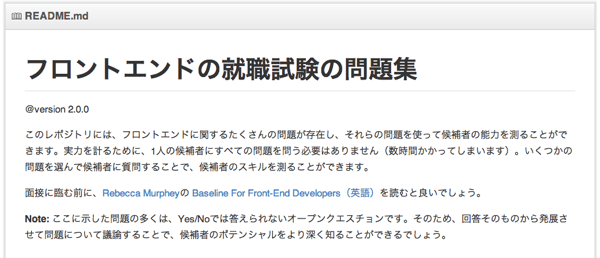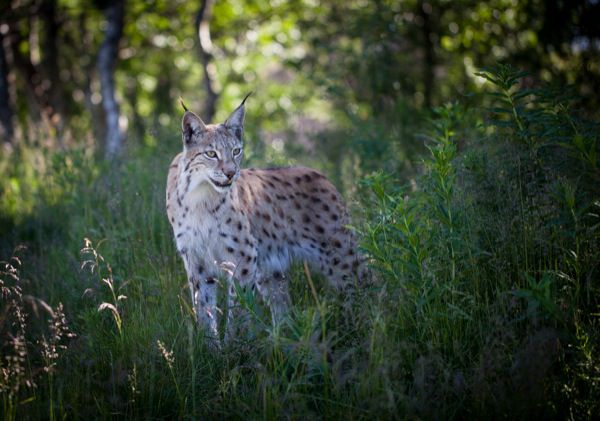[フロントエンド] ReactRouter(v4)で、ログインチェック付きのルーティングを行う
こんにちは、@yoheiMuneです。
今日はReact Routerを用いたルーティングにおいて、ページ遷移時にログインチェックを行う方法をブログに書きたいと思います。

それをReact Routerでどのように実現するのか、についてブログを書きたいと思います。
また、他のブログでは同期的なログインチェックのサンプルが見つかりますが、サーバーへの問い合わせを行うなどの非同期的なログインチェックのコードはあまりありません。今回はそのケースにも対応した実装方法を紹介します。
これを実現するために、ログインチェック用のルーティングを行うコンポーネントを作成します。
async/await構文が少し不安な方は「[フロントエンド] ES7のasync/awaitを使って、Promiseを同期的に処理する」をご参照ください。
reactjs - Authenticate async with react-router-v4 - Stack Overflow
最後になりますが本ブログでは、フロントエンド、サーバー、Swift、PHP、Node.js、Python、Java、Linux、インフラ、Go言語、機械学習、などの技術トピックを発信をしていきます。「プログラミングで困ったその時の、解決の糸口に!」そんな目標でブログを書き続けています。ぜひ、本ブログのRSSやTwitterをフォローして貰えたら嬉しいです ^ ^
最後までご覧頂きましてありがとうございました!
今日はReact Routerを用いたルーティングにおいて、ページ遷移時にログインチェックを行う方法をブログに書きたいと思います。

目次
対象のバージョン
React Routerはv4以上が対象です。何がしたいのか
React.jsでアプリケーションを作成した場合に、ルーティングはReact Routerで行うことがほとんどではないでしょうか。管理画面やマイページなどのログインが必要なページを開発している場合、画面遷移時にログインチェックを行いたいという要件は良くあります。そして、ログイン済みの場合にのみそのページを表示、未ログインならログインページにリダイレクトしたい、といった振る舞いを実装する場面があります。それをReact Routerでどのように実現するのか、についてブログを書きたいと思います。
また、他のブログでは同期的なログインチェックのサンプルが見つかりますが、サーバーへの問い合わせを行うなどの非同期的なログインチェックのコードはあまりありません。今回はそのケースにも対応した実装方法を紹介します。
ログインチェック付きのルーティングを行う
例えば以下のようなルーティング定義があったとします。
<Switch>
<Route path="/login" component={Login}/>
{/* /dashboardはログイン済にのみ表示したい */}
<Route path="/dashboard" component={Dashboard}/>
</Switch>
/dashboard遷移時にはログインチェックをしてから表示したい仕様です。これを実現するために、ログインチェック用のルーティングを行うコンポーネントを作成します。
ログインチェックを行うルーティングコンポーネントを作成
ここではPrivateRouteという名前で、コンポーネントを新規に作成します。
import React, { Component } from 'react'
import { Route, Redirect } from "react-router-dom"
import AuthService from './services/AuthService' // ログインチェックを行うサービス.
class PrivateRoute extends Component {
constructor(props) {
super(props)
this.authApi = new AuthService()
this.state = {
// ログインチェックが終わるまで、ローディングを表示.
loading : true,
// ログインチェック結果.
isAuthenticated : false
}
}
async componentDidMount() {
// ログイン状態のチェック.
// ここではasync/awaitで非同期に処理しているが、同期処理でもOK.
const ok = await this.authApi.checkLogin()
// 結果を反映.
this.setState({
loading : false,
isAuthenticated : ok
})
}
render() {
// ルーティング情報を取得.
const { component : Component, ...rest } = this.props
// ログインチェック状態を取得.
const { loading, isAuthenticated } = this.state
// ログインチェック前なら、ローディングを表示.
if (loading) {
return <div className="loading">Loading...</div>
}
// ログインチェック後はルーティング処理を行う.
return (
<Route {...rest} render={() => {
// 未ログインなら、ログイン画面にリダイレクト.
if (!isAuthenticated) {
return <Redirect to={{ pathname: '/login', state: { from: this.props.location } }} />
}
// ログイン済なら、指定されたコンポーネントを表示.
return <Component {...this.props} />
}}
/>
)
}
}
export default PrivateRoute
少し処理が長いですが、ログインチェックをしたのちに、ルーティングを行うようにしています。async/await構文が少し不安な方は「[フロントエンド] ES7のasync/awaitを使って、Promiseを同期的に処理する」をご参照ください。
PrivateRouteを利用する
上記で作成したPrivateRouteは、以下のように利用します。
import PrivateRoute from './PrivateRoute' // インポートを追加
// 中略
<Switch>
<Route path="/login" component={Login}/>
{/* PrivateRouteに変更 */}
<PrivateRoute path="/dashboard" component={Dashboard}/>
</Switch>
これでログインチェック付きのルーティングを行うことができるようになりました。参考資料
今回の実装を行うのに、以下のstack overflowを参照しました。ありがとうございます。reactjs - Authenticate async with react-router-v4 - Stack Overflow
最後に
React.jsの開発では、このようなTipsをたくさん習得することが開発効率アップのポイントかなと思います。React.jsについては今後もブログを書きたいと思いますので、ぜひお付き合いください ^ ^。最後になりますが本ブログでは、フロントエンド、サーバー、Swift、PHP、Node.js、Python、Java、Linux、インフラ、Go言語、機械学習、などの技術トピックを発信をしていきます。「プログラミングで困ったその時の、解決の糸口に!」そんな目標でブログを書き続けています。ぜひ、本ブログのRSSやTwitterをフォローして貰えたら嬉しいです ^ ^
最後までご覧頂きましてありがとうございました!